Kaip gauti "Windows" stiliaus lango pritraukimą "OS X" dabar

"Apple" neseniai paskelbė, kad būsimasis "OS X" leidimas ("El Capitan" arba 10,11) pagaliau, pagaliau, pritraukti langus į ekrano kraštus. "Windows" naudotojams patiko 2009-aisiais.
Jei esate "Mac" naudotojas, kuris neturi idėjos apie tai, apie ką mes kalbame, tada perskaitykite. Kai "Microsoft" išleido "Windows 7", jis pristatė savo "Snap" funkciją, kuri leidžia vartotojams lengvai paimti ir vilkti langą į ekrano kraštą ir jį "snap" jį.
Pavyzdžiui, jei vilkite langą į dešinįjį kraštą, jis užfiksuos ir keisis iki pusės ekrano pločio. Jei vilkite jį į viršų, jis bus spragtelėti ir išplėsti iki maksimalaus lygio.
"Apple" atsisakė pridėti šią funkciją, o tai gali būti svarbu daugumai "Mac" naudotojams, kurie tikrai nežino, ko jiems trūksta, bet gali jaustis smalsiai nėra komutatoriams ir žmonėms, kurie naudoja abi sistemas. Tai bus pakeista atsižvelgiant į pirmiau minėtą "El Capitan" leidimą, tačiau "OS X" naudotojams, kurie negali atnaujinti iki 10,11, arba tiesiog nori, kad dabar galėtumėte naudotis, mes norime pasiūlyti sprendimą: "Window Tidy".
"Super Charged" Snapping
"Window Tidy" yra programa, kurią galima atsisiųsti "Mac App Store". Tai yra $ 7,99, tai gali atrodyti kaip kažkas, kas bus nemokama kitame leidime, bet manome, kad papildomos funkcijos daro kainą antrinę.
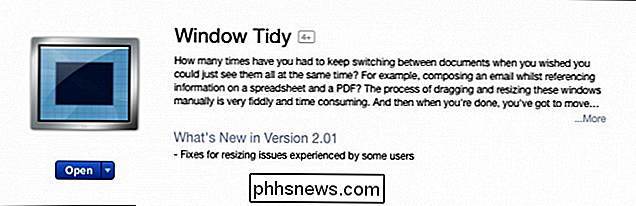
"Windows Tidy" turi meniu juostos piktogramą, kuri užtikrina greitą valdymą ir prieigą prie jo pageidavimų.
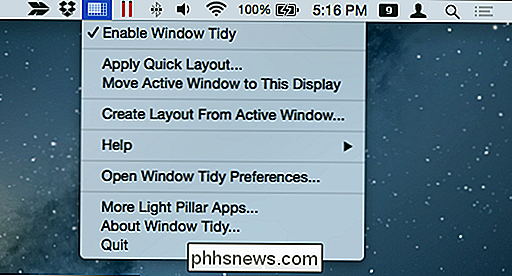
Jei norite kreiptis į "El Capitan" Pavyzdžiui, "Quick Layout" galite nustatyti, kur ir kokiu dydžiu norite įtakoti pasirinktą langą.
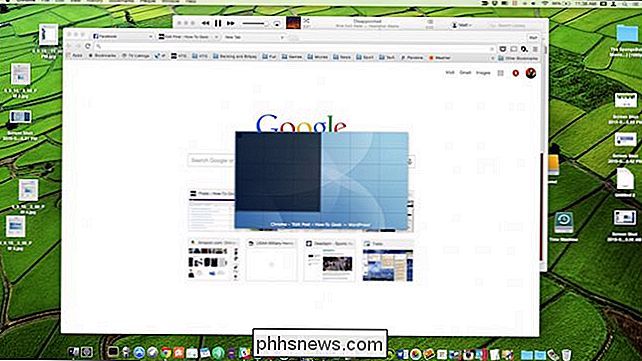
Taigi galite tiksliai nustatyti langus, kurių dydis nėra įžeidžiantis, bet vis dar veiksmingas.
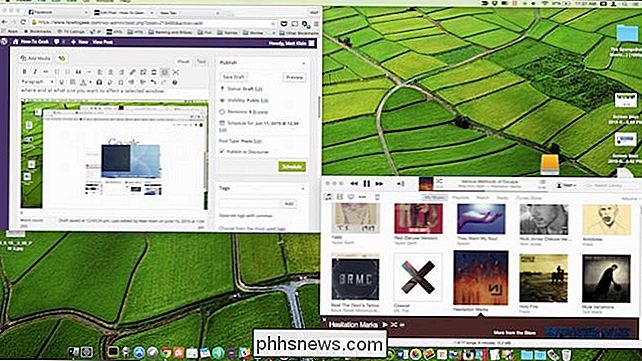
Iš meniu juostos taip pat yra parinktis, leidžianti perkelti aktyvųjį langą į dabartinį ekraną, tačiau tai jau gali būti atlikta naudojant "Key + #" sparčiuosius klavišus, kuriuos anksčiau aptarėme.
Snapping with Window Tidy atliekamas sugriebiant lango pavadinimo juostą. Bus rodomas perdanga ir galite vilkite langą į pageidaujamą vietą ir dydį.
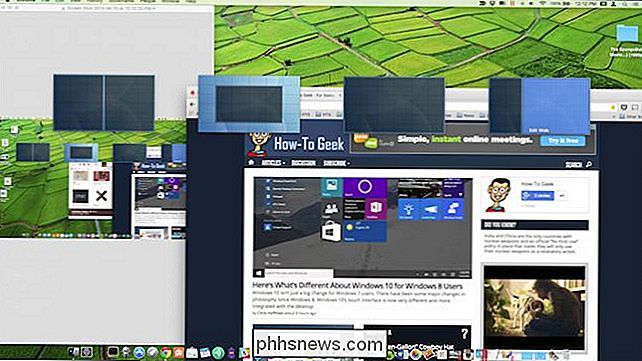
Jei nenorite, kad šis perdanga būtų rodomas kaskart vilkdami langą, galite pakeisti jo elgesį, kad jis pasirodytų tik tada, kai jūs paimkite antraštės juostą ir laikykite visada naudingą klavišą "Parinktis". Ši parinktis gali būti įjungta / išjungta nuostatose.
Galia į nuostatas
"Windows Tidy" nustatymuose yra daug galios. Peržiūrėkime kiekvieną skirtuką ir trumpai aptarinime, ką jie daro.
Pirmasis skirtukas leidžia kurti ir išdėstyti maketus. Pažvelkime, kaip mūsų nustatymai yra nustatymuose, o tada kitame ekrano paveikslėlyje, kaip jis atrodo, kai aktyvuojame perdangą.
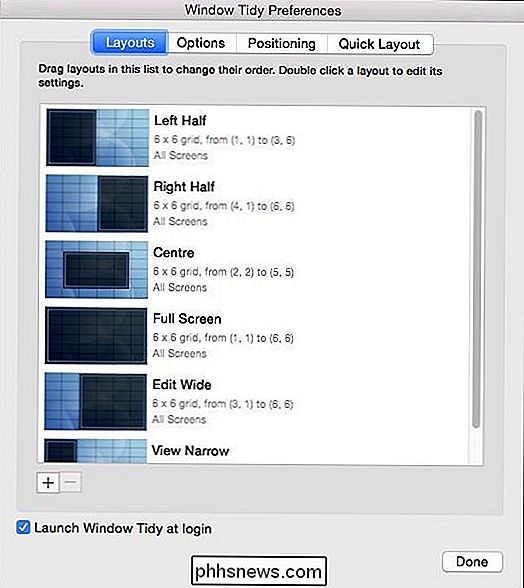
Jūsų perdanga pasirodys kaip išdėstymai pagal užsakymą, todėl įsitikinkite, kad jei norite kažkas, kad leis jums užfiksuoti langus į dešinę ir kairę kraštus, kad kiekviena pusė yra kartu išdėstymo tvarka.

Jūs daugiau nei tikėtina, daugiausia laiko praleidžiate "Window Tidy" nustatymuose, kurie kyla iš maketų. Įsitikinkite, kad dukart spustelėję kiekvieną iš jų, jei norite ištaisyti elgesį, dydį ir sukurti greitą aktyvavimo nuorodą. Tai natūralus smulkiagrūdis valdymas, kuris suteikia didelę pridėtinę vertę programai.
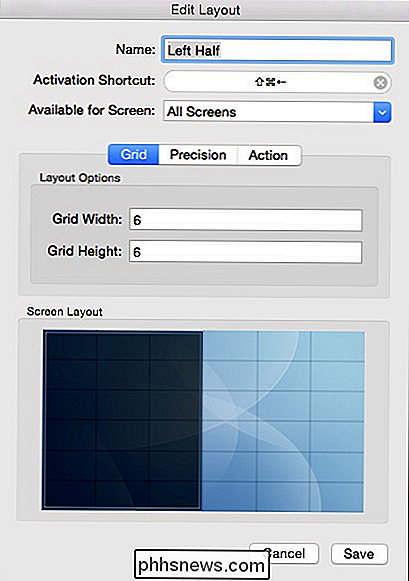
Visi mūsų aktyvinimo spartieji klavišai labai panašūs į jų "Windows" partnerius. Šiame pavyzdyje "Command + Shift + Left" pritraukia langą į kairiojo ekrano kraštą.
Tada skirtuke "Parinktys" yra daugybė labai naudingų elementų, kuriuos ketinate atlikti. Dauguma jų yra gana savaime suprantamos.
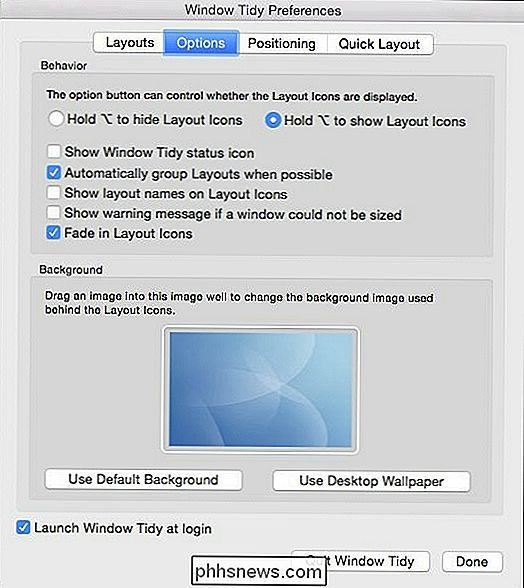
Įsitikinkite, kad pažymėjote, kad čia galite įjungti / išjungti ekrano išdėstymo perdangos mygtuką "Pasirinkimas".
Naudodami skirtuką "Padėties nustatymas" galite pasirinkti sutvarkyti maketavimo piktogramas horizontaliai arba vertikaliai, taip pat, jei jie rodomi ekrane.
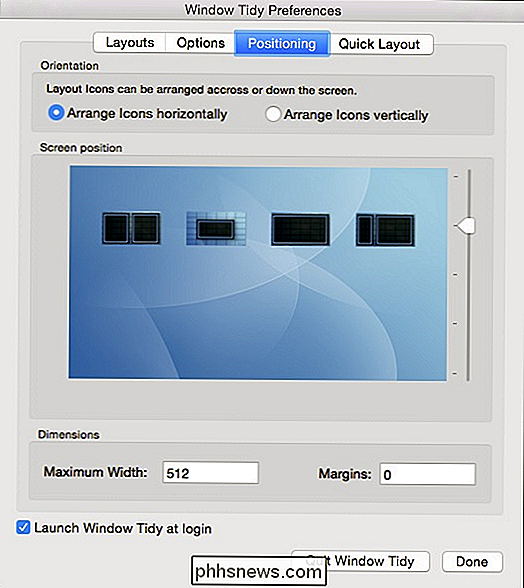
Padėties nustatymas taip pat yra kažkas, į kurį norėsite atkreipti ypatingą dėmesį, nes, jei pasirodys išdėstymo perdanga, tai gali būti ne jums idealus.
Galiausiai yra skirtukas, skiriamas tik "Quick Layout" funkcijai, kurią aptarėme anksčiau. Čia mes galime priskirti pasaulinį spartųjį klavišą, kad galėtumėte pasiekti Quick Layouts be meniu juostos piktogramos; pakeisti "Quick Layout" perdangos dydį ir vietą; ir pakeiskite jo matmenis.
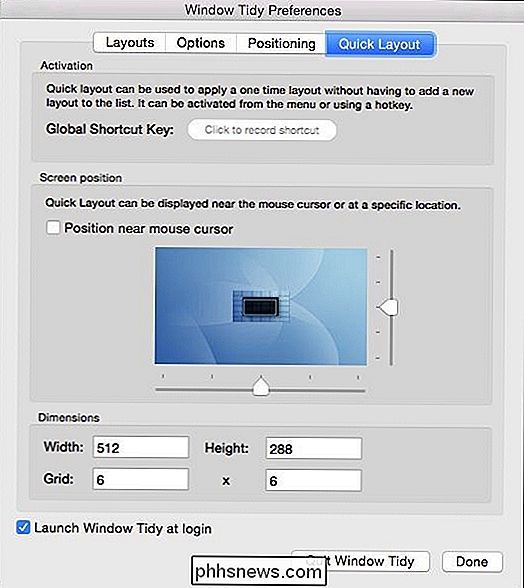
Jei naudojate "Quick Layouts", jūs tikrai norėsite praleisti šiek tiek laiko išsiaiškindami, kas jums labiausiai tinka.
Nepriklausomai nuo to, ar esate "diehard" Mac vartotojas, senas Windows vartotojas ar kas nors, kas reguliariai šokinėja tarp dviejų operacinių sistemų, "Windows" snapavimas tikrai yra labai naudinga funkcija.
Be abejo, greito veikimo funkcijos, kurios yra išverčiamos būsimoje "OS X" versijoje, bus šiltai priimamos ir plačiai naudojamos , bet jei norite, kad ši funkcija būtų dabar arba jūs tikrai norite, kad kažkas, kas leis jums beveik didžiulę patirties kontrolę, rekomenduojame apsvarstyti "Window Tidy" OS X.
Leiskite mums sužinoti, ką jūs manote. Ar jūs, kaip "Mac" naudotojas, suvokiate naudingų langų įkėlimo idėją, ar tai tik "ho-hum"? Nutraukite savo diskusijų forume savo klausimus ir komentarus.

Kaip perjungti arba perkelti duomenis į naują "iPhone"
Gana kiekvieną pavasarį "Apple" išleidžia naują "iPhone" versiją, o tai reiškia, kad visiems laiko nuspręsti, ar jie gali nusipirkti pakankamai lėšų naujajam modeliui. Jei per daugelį metų turite "Apple" "Apple", tikriausiai turėtumėte atnaujinti savo telefoną bent 2 ar 3 kartus, net ir tuos dvejų metų sutartis.Kai gausite naują

Kaip pakeisti Amazonės echo signalo garsą
Kai nustatote laikrodį ar avariją savo "Amazon Echo", jis paleidžia numatytąjį garsą, kai išsijungia laikmatis arba signalas. Tai nėra erzina garsas, bet jei tai ne viskas puodelio arbatos, tai kaip jį pakeisti ir pasirinkti geresnį garsą, labiau orientuotą į jūsų skonį. Pradėkite nuo "Alexa" programos atidarymo savo smartfon ir bakstelėję viršutiniame kairiajame ekrano kampe esančiame meniu klaviše.



